Installer Photosynth sur Windows 10
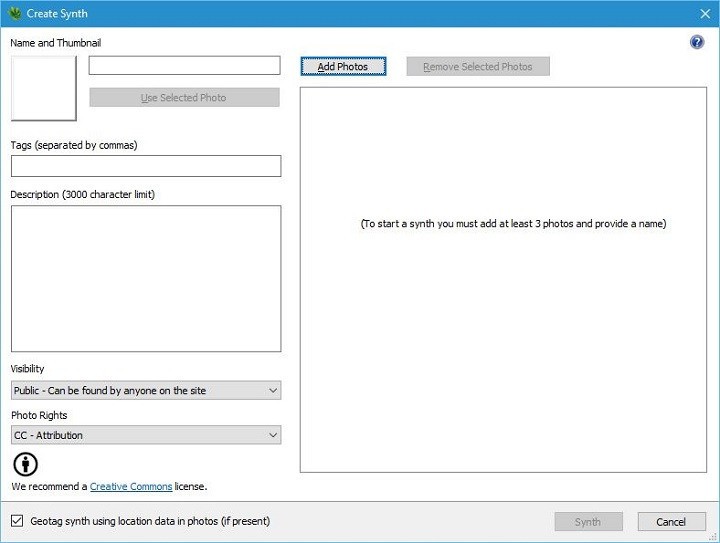
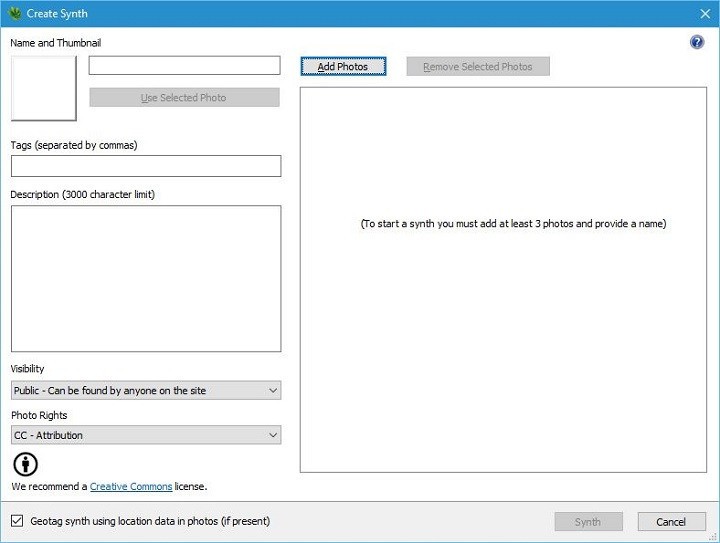
Photosynth convertit un ensemble de photos en une vue 3D navigable en détectant les correspondances entre images. Lancé en 2006 et publié au public en 2008 par Microsoft Live Labs et l’Université de Washington, il a été populaire pour sa simplicité. Le dernier correctif date de 2010, mais l’application reste utilisable sur Windows 10 dans la plupart des cas.
Qu’est-ce que Photosynth
Photosynth est un service de photogrammétrie qui crée des synthèses 3D à partir de collections de photos. Définition rapide : la photogrammétrie extrait la géométrie d’une scène à partir d’images prises sous différents angles.
Comment installer Photosynth sur Windows 10
Pour installer Photosynth sur Windows 10, suivez ces étapes simples :
Téléchargez Photosynth depuis la source recommandée.
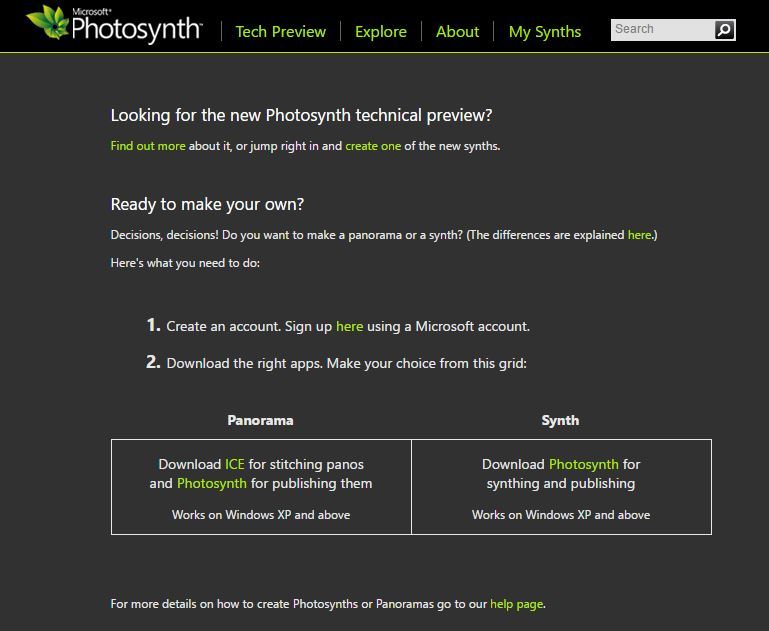
Une fois le fichier téléchargé, exécutez le programme d’installation et suivez les instructions à l’écran.
Après l’installation, lancez Photosynth et connectez-vous avec votre compte Microsoft (adresse e‑mail et mot de passe).
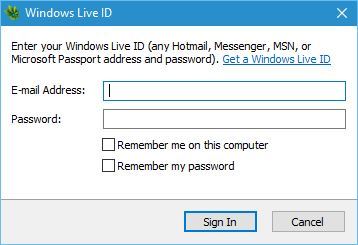
Si vous n’avez pas de profil Photosynth, l’application peut demander d’en créer un. Si la création échoue depuis l’application, ouvrez le site Web de Photosynth et connectez‑vous avec le même compte Microsoft pour terminer l’enregistrement.
Après connexion, ajoutez vos images et téléversez‑les vers votre profil Photosynth.
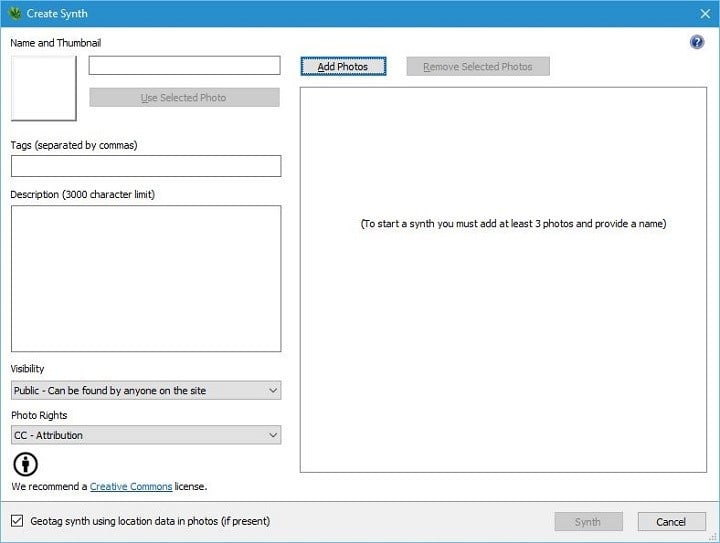
Important: pour visualiser les synthèses 3D créées, vous devez installer Microsoft Silverlight. Silverlight n’est pas pris en charge par Microsoft Edge récent ni par Google Chrome. Utilisez Internet Explorer 11 ou Firefox pour consulter les modèles 3D via Silverlight. Téléchargez Silverlight depuis le site Microsoft si besoin.
Navigateurs et Silverlight
- Silverlight est l’élément clef pour la visualisation. Il est obsolète mais toujours téléchargeable.
- Ne tentez pas d’ouvrir les synthèses dans Edge moderne ou Chrome, car Silverlight n’y fonctionne pas.
- Internet Explorer 11 et certaines versions de Firefox restent les options les plus fiables.
Note: si votre système bloque l’installateur (contrôle de compte utilisateur, antivirus), autorisez l’installation manuelle et redémarrez le navigateur après l’installation de Silverlight.
Quand Photosynth peut échouer
- Si vos photos manquent d’angles variés ou de recouvrement visuel suffisant, l’algorithme ne pourra pas reconstituer une scène 3D correcte.
- Les images très floues, surexposées ou prises à distances différentes sans repères communs donnent de mauvais résultats.
- Les dernières versions de Windows ou les configurations d’entreprise avec politiques de sécurité peuvent bloquer Silverlight ou l’exécution d’anciens exécutables.
Alternatives modernes à Photosynth
Si Silverlight ou la compatibilité vous posent problème, voici des alternatives actuelles :
- Meshroom (open source, nécessite GPU pour de bonnes performances)
- RealityCapture (commercial, rapide et professionnel)
- Agisoft Metashape (anciennement PhotoScan, robuste pour la production)
- Regard3D (open source, plus simple à configurer que Meshroom)
Ces outils n’utilisent pas Silverlight et produisent des modèles 3D exportables vers des formats standards (OBJ, FBX, etc.).
Mini‑méthodologie pour réussir une synthèse 3D
- Planifiez la prise de vues : au moins 20–30 photos, recouvrement de 60–80 % entre images.
- Variez les angles et les distances, gardez une exposition constante si possible.
- Utilisez un trépied pour les prises rapprochées et évitez le flou de bougé.
- Importez les images dans Photosynth, laissez l’algorithme analyser et générez la synthèse.
- Vérifiez le rendu, corrigez les zones manquantes par des photos supplémentaires et réimportez si nécessaire.
Checklist d’installation et d’utilisation (pour l’utilisateur)
- Télécharger Photosynth depuis une source fiable.
- Exécuter le programme d’installation en mode administrateur si requis.
- Installer Microsoft Silverlight.
- Utiliser Internet Explorer 11 ou Firefox pour visualiser les modèles.
- Vérifier que les images ont un bon recouvrement et une exposition cohérente.
Comparaison rapide des options (qualitative)
- Simplicité : Photosynth > Meshroom > Metashape
- Contrôle avancé et qualité : Metashape ≈ RealityCapture > Meshroom
- Coût : Meshroom et Regard3D (gratuit) < Photosynth (gratuit mais obsolète) < RealityCapture/Metashape (payant)
Résumé
Photosynth reste utilisable sur Windows 10 malgré l’arrêt du développement. L’étape critique est l’installation de Silverlight et le choix d’un navigateur compatible (Internet Explorer 11 ou Firefox). Si Silverlight est un obstacle, privilégiez aujourd’hui des outils de photogrammétrie modernes qui offrent plus de fonctionnalités et une meilleure compatibilité.
Important: n’inventez pas de métriques sur la qualité des reconstructions sans tester vos propres images. Testez une petite série de photos avant de planifier un projet plus large.
- READ ALSO: How to download Microsoft Digital Image on Windows 10
Matériaux similaires

Installer et utiliser Podman sur Debian 11
Guide pratique : apt-pinning sur Debian

OptiScaler : activer FSR 4 dans n'importe quel jeu
Dansguardian + Squid NTLM sur Debian Etch

Corriger l'erreur d'installation Android sur SD
